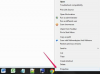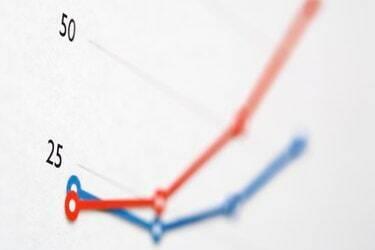
백분위수 그래프는 데이터 조각이 다른 데이터와 상대적인 위치를 보여줍니다.
이미지 크레디트: Thinkstock/Comstock/게티 이미지
백분위수 그래프는 주어진 값이 전체 모집단에 대해 순위를 매기는 방식을 확인하는 데 도움이 됩니다. 사용 가능한 모든 데이터를 보고 이론적 값이 아닌 해당 데이터를 기반으로 백분위수를 생성하여 이를 수행합니다. 백분위수 그래프의 일반적인 용도 중 하나는 학점 평균과 관련이 있습니다. 학점 평균이 3.5인 학생은 최고에 속하지만 대부분의 학생들이 3.5 GPA 이상을 받는 학교에서 그 학생은 더 낮은 등급으로 떨어질 것입니다. 백분위수. 백분위수 그래프는 영아 성장을 그래프로 표시하는 데에도 유용합니다. 건강한 체중에도 불구하고 지속적으로 백분위수 아래로 내려가는 신생아는 의학적 치료를 받게 됩니다. 백분위수 그래프를 만들려면 상대 백분율 순위의 부드러운 그래프를 그리는 Excel의 기본 제공 "PERCENTILE.EXC" 기능이 포함됩니다.
1 단계
평가하려는 데이터 옆에 5개의 추가 열을 만듭니다. 이러한 열에 "0-%", "25-%", "중앙값", "75-%" 및 "100-%" 레이블을 지정합니다. 데이터가 모두 "B" 열에 있고 행이 2에서 시작하는 경우 새 열 레이블은 C1, D1, E1, F1, G1에 들어갑니다.
오늘의 비디오
2 단계
"PERCENTILE.EXC([배열 시작]:[배열 끝], .25)"를 따옴표 없이 "25-%" 아래 필드에 입력합니다. 추가한 열에 대해 동일한 작업을 수행하고 "중앙값" 및 "75-%" 행의 공식에서 각각 0을 ".5" 및 ".75"로 대체합니다. 예를 들어 열 C에서 25개의 레코드를 사용하는 경우 수식은 "중앙값"에 대해 "PERCENTILE.EXC(C2:C26, .5)"와 같이 표시됩니다.
3단계
"0-%" 레이블이 지정된 행 옆에 따옴표 없이 "MIN([array start]:[array end])"을 입력합니다.
4단계
"100-%" 레이블이 지정된 행 옆에 따옴표 없이 "MAX([array start]:[array end])"를 입력합니다.
5단계
"0-%"에서 "100-%" 열과 그 아래의 행을 선택합니다.
6단계
삽입 메뉴의 "선" 아래에 있는 화살표를 클릭합니다. 열리는 풀다운 메뉴에서 첫 번째 항목인 "선 차트"를 선택합니다.
팁
백분위수 행은 시간이 지남에 따라 이동할 수 있으므로 각 수식에서 열 문자와 행 번호 앞에 "$"를 배치하는 것이 좋습니다. 이동하면 이러한 수식이 자동으로 업데이트되고 동일한 데이터 집합을 계속 식별합니다. "25-%" 행에 대한 공식은 "PERCENTILE.EXC($C$2:$C$26, .25)"와 같을 수 있습니다.
삽입 메뉴에서 정의->이름 옵션을 통해 이름으로 데이터를 정의할 수 있습니다. "MyData"라는 이름을 정의하면 수식은 "PERCENTILE.EXC(MyData, .25)"가 됩니다.
원하는 방식으로 백분위수 열 이름의 형식을 지정할 수 있습니다. 예를 들어 "25-%" 열은 "25번째 백분위수"로 쓸 수 있습니다. 궁극적으로 가장 중요한 것은 이러한 헤더 아래의 공식입니다.
경고
프로세스 설명에서는 Microsoft Excel 온라인 또는 2010 버전을 가정합니다. 단계는 버전에 따라 다를 수 있습니다.